Windows 10 Technical Previewの標準設定では、「スクリーンセーバー」は設定されていません。
任意の文字をスクリーンセーバーに設定したい場合には、以下の設定に従います。
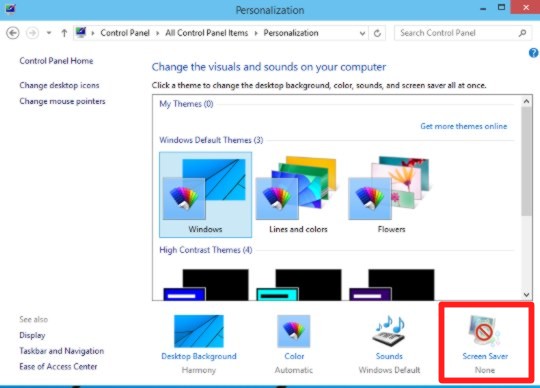
☆コントロールパネル(アイコン表示)から「Personalization」を選択します。「Personalization」から「Screen Saver」をタップ/クリックします。
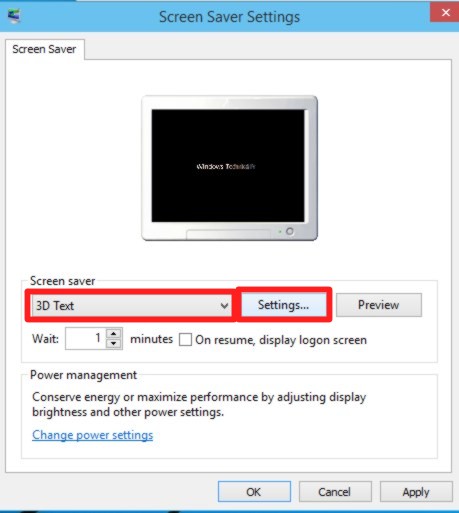
☆「Screen Saver Settings」から「3D Text」のスクリーンセーバーを選択し、「Settings」をタップ/クリックします。
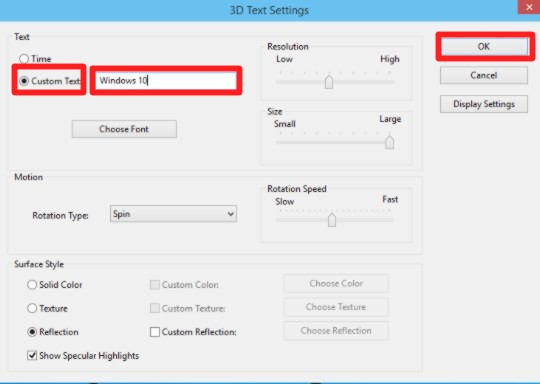
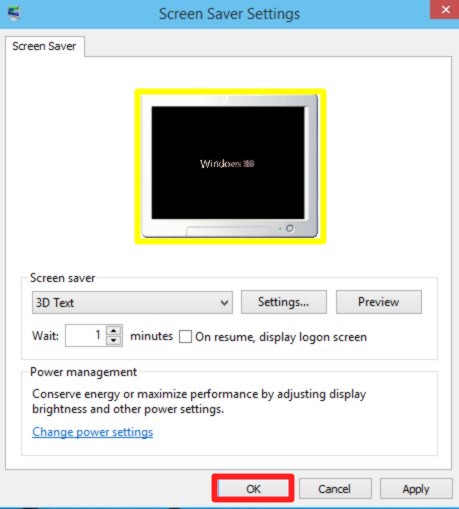
☆「3D Text Settings」の「Custom Text」にチェックを入れて任意文字を入力します。任意でアニメーション、表面のスタイルなどを設定し、「OK」をタップ/クリックします。

☆スクリーンセーバーに文字が表示されます。
任意の文字をスクリーンセーバーに設定したい場合には、以下の設定に従います。
○設定手順
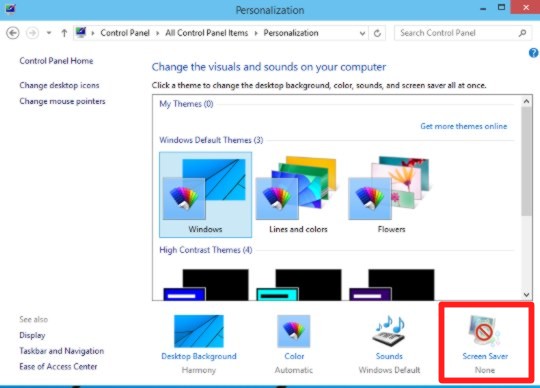
☆コントロールパネル(アイコン表示)から「Personalization」を選択します。「Personalization」から「Screen Saver」をタップ/クリックします。
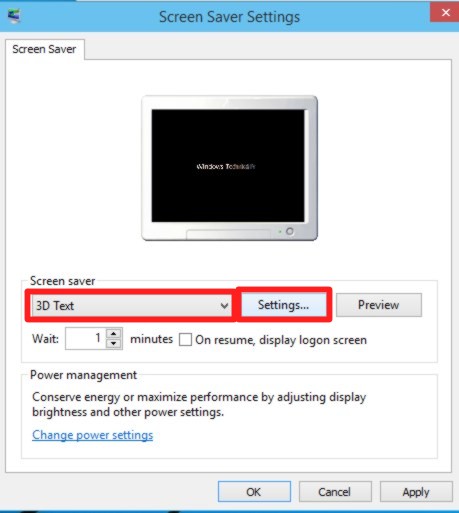
☆「Screen Saver Settings」から「3D Text」のスクリーンセーバーを選択し、「Settings」をタップ/クリックします。
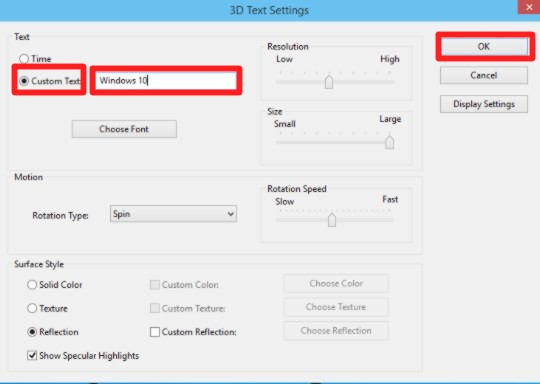
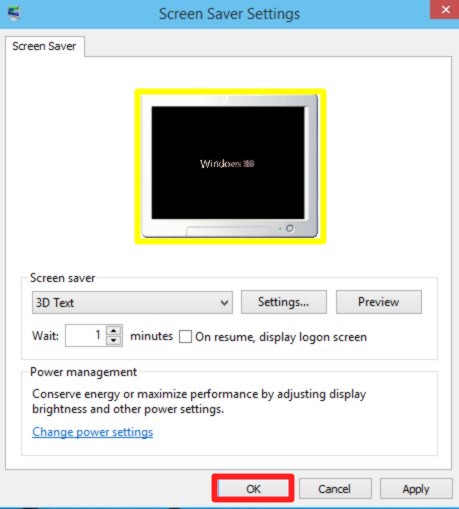
☆「3D Text Settings」の「Custom Text」にチェックを入れて任意文字を入力します。任意でアニメーション、表面のスタイルなどを設定し、「OK」をタップ/クリックします。

☆スクリーンセーバーに文字が表示されます。




 Copilotビジネス活用術
Copilotビジネス活用術






![[完全改定版]Windows 10上級リファレンス v2](https://hjsk.jp/00books/110/syouei-win10-jrv2-z.jpg)

